|
Создайте новый документ размером 600х800 пикселей.
Создайте новый слой через меню Слой => Новый => Слой (Ctrl+Shift+N).
В Панели Инструментов выберите Градиент  и в
верхней панели выставьте Линейный Градиент. и в
верхней панели выставьте Линейный Градиент. 
Дважды кликните по значку  – у вас загрузится
окно с градиентом. Вам нужно будет в нижней полосе выставить внизу 4 бегунка.
Кликая на каждом из них поочерёдно, выставьте им такие цвета: – у вас загрузится
окно с градиентом. Вам нужно будет в нижней полосе выставить внизу 4 бегунка.
Кликая на каждом из них поочерёдно, выставьте им такие цвета:
первый бегунок: FDBC50;
второй бегунок: DB7C26;
третий бегунок: 8F4F21;
четвёртый бегунок: 704C23. 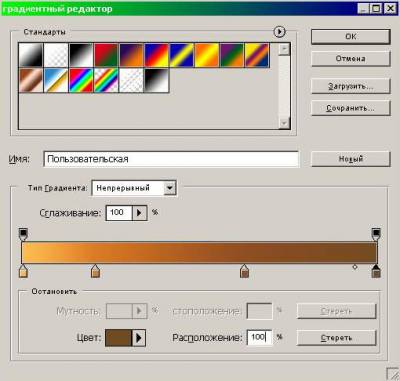
Теперь в Панели Инструментов выберите Прямоугольное
Выделение, выделите прямоугольник в центре изображения, выберите инструмент Градиент
и проведите им в выделении от верхней границы к нижней. Должно получиться вот
так: 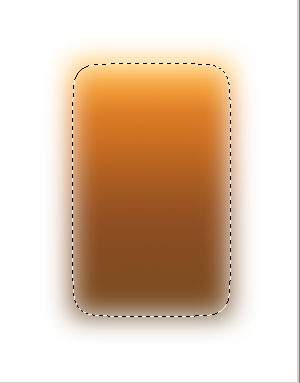
Выберите инструмент Ластик в Панели Инструментов,
выставьте диаметр побольше и с мягкими краями, вверху параметр Мутность
уменьшите до 50% и слегка подотрите верх будущей свечи. 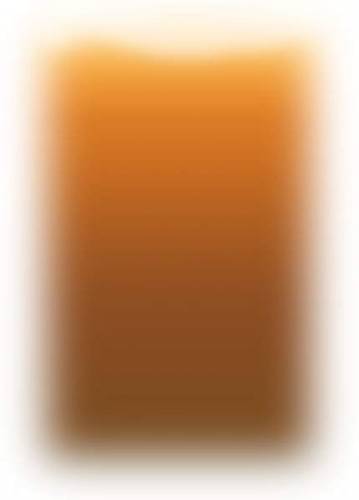
Теперь выберите инструмент Эллиптическое Выделение  в Панели Инструментов и, зажав клавиши Alt+Shift, сделайте
большое выделение – больше свечи. Затем передвиньте выделение так, чтобы вся
свеча была в нём, а небольшой участок снизу свечи находился вне границ выделения. в Панели Инструментов и, зажав клавиши Alt+Shift, сделайте
большое выделение – больше свечи. Затем передвиньте выделение так, чтобы вся
свеча была в нём, а небольшой участок снизу свечи находился вне границ выделения. 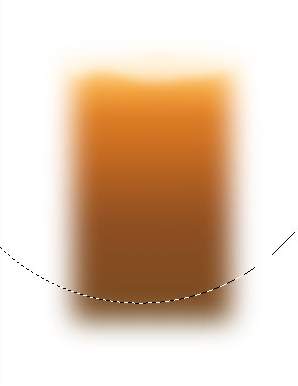
Теперь идите в меню Выделение => Инвертировать
выделение (Ctrl+Shift+I) – нижняя
часть изображения выделится пунктиром. 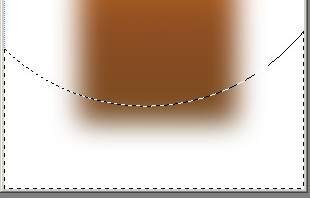
Нажмите клавишу Delete – выделенная часть изображения удалится. Жмите Выделение
=> Убрать выделение (Ctrl+D). Переключитесь на слой Фон и залейте его чёрным
цветом. 
Создайте новый слой, переместите его на самый верх,
разместив над двумя слоями. Выберите инструмент Кисть в Панели Инструментов,
цвет F8FD63 (бледно-жёлтый), не очень большой размер кисти с мягкими краями,
вверху уменьшите параметр Мутность до 50% и нарисуйте в новом слое пламя. 
Теперь идите в меню Слой => Эффекты слоя =>
Внешний свет и выставьте параметры:
Режим перехода: Экран;
Полупрозрачность: 40%;
Техника: Точный;
Разброс: 15%;
Размер: 35 пикселей;
Область: 50%;
Дрожь: 0%.
Жмите ОК. 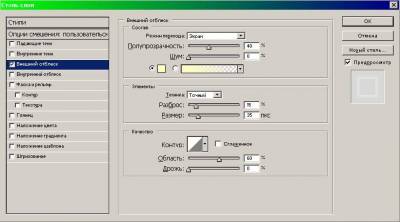
В итоге должно получиться вот так: 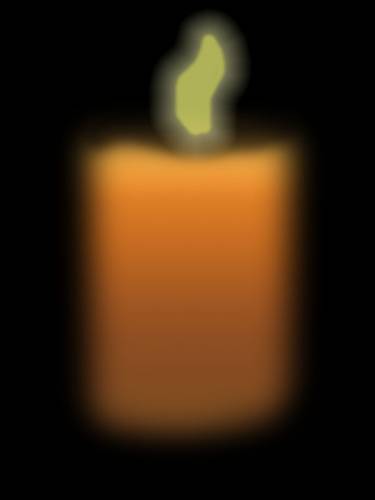
Создайте новый слой, выберите голубоватый цвет
(например, 6A6AF0), вверху параметр Течение уменьшите до 10% и в основании пламени нарисуйте небольшую голубую область.
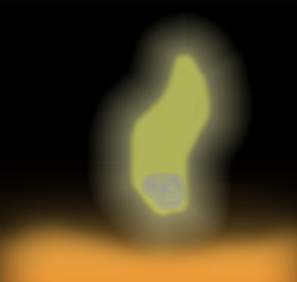
Создайте новый слой. С помощью инструмента Полигонное
Лассо из Панели Инструментов нарисуйте по центру пламени вытянутую фигуру и
залейте его цветом E9AB55. 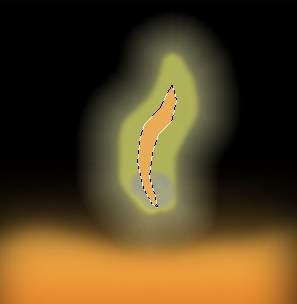
В окне со слоями смените режим смешивания с Нормальный
на Мягкий Свет. Затем идите в меню Выделение => Убрать выделение (Ctrl+D). Потом идите
в меню Фильтр => Смазывание => Смазывание Гаусса(Filter => Blur => Gaussian
Blur), в открывшемся окне выставьте радиус 6,0 и жмите ОК. 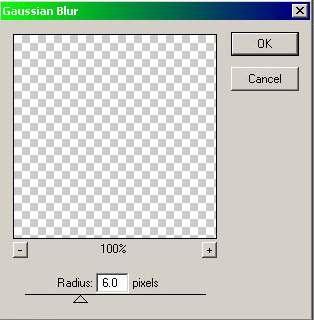
Переключитесь на Слой 3 (с синим пятнышком в основании
пламени) и так же примените фильтр Смазывание Гаусса, только с радиусом 4,0
пикселя. В итоге получится вот такое пламя:
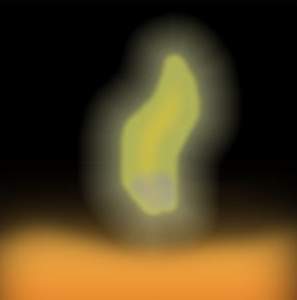
Теперь
приступим к созданию фитиля. Создайте новый слой и разместите его между Слоем 2
и Слоем 3. Выберите инструмент Кисть и чёрным цветом нарисуйте фитиль.
Уменьшите Непрозрачность слоя до 50%, Заливку слоя – до 80%. 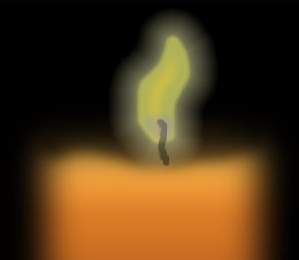
Теперь кликните по Слою 1 (тот, где нарисована сама свеча) и создайте новый
слой – у вас выскочит окошко создания нового слоя, в котором выставьте галочку "Объединить с
предыдущим слоем” и Режим выбрать Умножение.
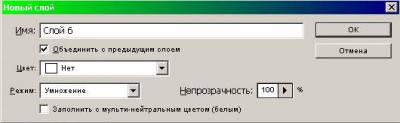
Затем выделите с помощью инструмента Полигонное Лассо
область будущей тени, выберите
инструмент Заливка, цвет - 6D3E1B и залейте выделенную область. Потом идите в
меню Выделение => Убрать выделение (Ctrl+D). Потом в меню
Фильтр => Размытие => Размытие Гаусса, выставьте в открывшемся окне
значение 5,0 пикселей и жмите Ок. Уменьшите Непрозрачность слоя до 60%, а Заливку
– до 80%. 
Снова создайте новый слой. У вас опять же выскочит
окошко создания нового слоя, в котором
так же выставьте галочку "Объединить с предыдущим слоем”, но Режим выставьте Жёсткий
Цвет. 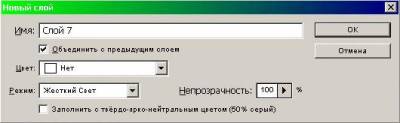
Теперь проделываем вот что: с помощью инструмента
Полигонное Лассо выделите верхнюю (небольшую) часть свечи. Выберите инструмент
Заливка, цвет - FADB6B, залейте выделение. Потом идите в меню Выделение => Убрать
выделение (Ctrl+D). Потом в меню Фильтр => Размытие => Размытие
Гаусса, выставьте в открывшемся окне значение 5,0 пикселей и жмите Ок.
Уменьшите Непрозрачность слоя до 50%, а Заливку – до 70%. Снова примените
Размытие Гаусса с теми же 5,0 пикселей. 
Создайте новый слой и разместите его в самом верху. С
помощью инструмента Прямоугольное выделение выделите небольшой участок на свече
справа и залейте его белым цветом. Затем идите в меню Фильтр => Размытие =>
Размытие Гаусса, выставьте в открывшемся окне значение 18 пикселей и жмите Ок.
Уменьшите непрозрачность слоя до 40%. У меня получилась вот такая свеча: 
|